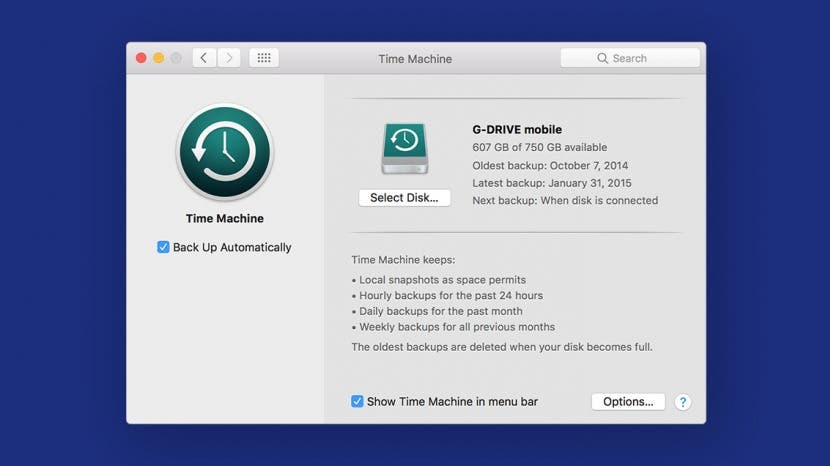
Можливо, ви вирішили зареєструвати свою macOS у програмі Apple Beta Software, але виявили, що вона занадто помилкова. У цьому випадку ви, ймовірно, захочете видалити бета-версію macOS і відновити свій Mac до Big Sur. Недоліком цього є те, що вам також потрібно буде відновити свій пристрій за допомогою резервної копії, яку ви зробили перед встановленням загальнодоступної бета-версії macOS. Для тих, хто має серйозні проблеми з програмним забезпеченням, ми розповімо, як видалити бета-профіль Apple і відновити попередні налаштування за замовчуванням для вашого Mac.
Пов'язані: Як зареєструватися в програмі Apple Beta для iOS 15
Перейти до:
- Як видалити бета-профіль macOS
- Як відновити вашу macOS
Як видалити бета-профіль macOS
Видалення бета-профілю macOS не тільки відновить налаштування оновлення за замовчуванням, але й скасує реєстрацію вашого пристрою в програмі Apple Beta. Після того, як ви виконаєте наведені нижче дії, ваш Mac більше не отримуватиме оновлень бета-версії програми Apple.
- відчинено Системні налаштування.
- Натисніть на Програмне оновлення.
- У лівій частині вікна натисніть кнопку Деталі кнопку під написом «Цей Mac зареєстровано в програмі Apple Beta Software».
- Натисніть на Відновити значення за замовчуванням щоб відновити налаштування оновлення за замовчуванням.
Тепер, коли стане доступною наступна небета-версія macOS Monterey, ви можете встановити її, а бета-оновлення Apple буде видалено з вашого пристрою. Якщо ви не хочете чекати випуску загальнодоступної версії macOS Monterey, ви можете відновити свій пристрій. Ось тут і буде резервна копія, яку ви зробили перед завантаженням та встановленням бета-версії програмного забезпечення.
Як відновити вашу macOS
Якщо ви хочете, щоб ваш Mac повернувся до того, як він був до завантаження та встановлення бета-версії macOS Monterey, вам потрібно буде відновити свій пристрій із резервної копії, яку ви зробили перед бета-версією. У цьому розділі ми розповімо, як відновити пристрій за допомогою резервної копії Time Machine. Виконайте наведені нижче дії або прочитайте нашу статтю, щоб дізнатися більше про те, як це зробити відновити свій пристрій із резервної копії Time Machine або резервну копію зовнішнього жорсткого диска, яку ви зробили перед встановленням загальнодоступної бета-версії macOS.
- Зробіть копії файлів, які ви створили та хочете зберегти з моменту останнього резервного копіювання. Завантажте ці файли на USB-накопичувач або інший зовнішній диск.
- відчинено Системні налаштування щоб вимкнути Find my Mac.
- Виберіть Обліковий запис Apple.
- Зніміть прапорець Знайти мій Mac коробка.
- Введіть свій Пароль Apple ID.
- Тепер ви захочете перевести свою macOS у режим відновлення. Для цього натисніть на Меню Apple.
- Виберіть Команда і Р ключі. Відпустіть клавіші, коли з’явиться логотип Apple.
- З’являться ваші параметри з macOS Utilities. Виберіть Відновлення з резервної копії Time Machine.
- Натисніть Продовжуйте.
- Натисніть останню резервну копію та виберіть Продовжуйте щоб почати процес відновлення.
- Виберіть Відновлення, а Time Machine скине ваш Mac до того, як він був до бета-оновлення.
- Після завершення відновлення Mac скопіюйте файли з першого кроку назад на свій комп’ютер.
Це воно! Тепер ваш Mac скинуто до функцій і налаштувань до вашої реєстрації в бета-версії програмного забезпечення Apple. Не забувайте стежити за регулярні оновлення, оскільки вони можуть допомогти виправити відомі помилки та надати вам цікаві нові функції.
Відомості про автора

Відомості про автора
Ешлі Пейдж є автором функцій для iPhone Life. Маючи досвід в галузі інформатики та творчого письма, вона любить поєднувати аспекти технічного й творчого. Затятий ентузіаст технологій, вона обожнює продукти Apple і тримається в ногу з останніми інноваціями. Коли вона не працює, Ешлі часто створює химерні (а інколи безглузді) оповідання, ходить в походи та грає у волейбол.